Торговля внутри канала на полуавтомате.

Все мы знаем главную задачу успешного трейдера – «Дёшево купить и дорого продать!» .
При торговле внутри канала это вполне возможно, так как цена в 90% случае будет двигаться внутри канала.
Так же все слышали о важности торговать от уровней поддержки и сопротивления! Уровни используют ВСЕ известные трейдеры миллиардеры. А всё потому, что уровни – это не что иное как массовое скопление крупных игроков.
С помощью советника «Trend Line Trading» Вы сможете автоматизировать торговлю от уровней или на пробой уровней сопротивления, поддержки и наклонных каналов.
Характеристики советника:
Платформа: MetaTrader4
Валютные пары: любые трендовые
Таймфрейм: от М30 и выше.
VPS — сервер: VPS Forex (лучшее соотношение ЦЕНА/КАЧЕСТВО)
Описание советника:
Торговый советник открывает ордера при соприкосновении с трендовой линией которую трейдер устанавливает самостоятельно.
Торговля ведётся на отбой от уровня. При касании о линию поддержки советник открывает Buy ордер. При касании линии сопротивления открывается Sell ордер. Стоп лосс и тейк профит выставляется автоматически 50п. После выставления стоп-лосса и тейк-профита – их можно корректировать согласно Вашей торговой стратегии или по ближайшим уровням. Так же можно на ордер повесить трелинг – стоп, для перемещения стоп — лосса за ценой на заданном расстоянии.
Настройки советника:
Support_Line_Name -«SP» – Имя линии поддержки (для покупок).
Resistance_Line_Name — «RS» – Имя линии сопротивления (для продаж).
Если линию назовёте «SP» — то при касании линии откроется Buy ордер. Если «RS», то откроется Sell ордер.
Invers_Orders — false – Инвертирование сделок. Если включить(true) этот параметр, то на линии сопротивления вместо ордера Sell откроется ордер Buy, на линии поддержки вместо ордера Buy откроется ордер Sell. Значение для работы на пробой уровней.
SL — 50 – Размер stoploss в пунктах.
TP — 50 – Размер takeprofit в пунктах.
Если брокер с 5(ти) значными котировками, то необходимо изменить на 500.
Lot — 0.1 – объём открываемых экспертом позиций.
Show_Alert — true при включённом параметре сигнализирует об открытии позиции.
Magic_Number — 777777 – уникальный идентификатор эксперта (при работе на одной платформе с разными парами Magic_Number необходимо изменить).
Пример работы советника:
На данном примере сигнальная линия имела название «RS». Наклонный уровень был построен по максимальному колличеству косаний цены. Так же, как подтверждение силы наклонного канала служит уровень сопротивления (красная линия).
Вывод:
Отличный помощник для ручной торговли! При грамотном построении каналов и уровней поддержки/сопротивления, прибыль не заставит себя долго ждать. Так же за счёт того что торговля в канале рекомендуется от М30 и выше – вам будет достаточно несколько раз в день проверить ситуацию и нанести или корректировать наклонные линии.
С Уважением Евгений Богураев
Как легко научиться торговать на форекс Полуавтоматическим роботом-советником? Пошаговая инструкция!


Многие пробовали разные торговые роботы (как автоматические, так и ручные), но некоторые так и продолжают терпеть убытки, а всё потому, что просто не умеют правильно настраивать и работать с советником.
Подробная инструкция по настройке и работе с советником для разгона малых депозитов от 100$!
Сейчас разберём правила входа, а также настройки вот этого робота-советника.
Об установке советников в торговый терминал подробно написано вот здесь, а мы приступим уже к самим настройкам.
Правильная настройка
Итак, после установки на график пары, у вас появится вот такое окно настроек робота:

Разбор параметров робота:
Самые главные параметры D и U отвечают за интенсивность образования уровней. Чем больше эти значения, тем меньше уровней, следовательно — чем меньше значение, тем больше уровней.
По умолчанию D=200, U=50 но с параметром D 200 — советник будет отображать слишком малое кол-во уровней, и соответственно сделок будет гораздо меньше.
Поэтому, нам нужно его поменять на значение 150, так у нас будет больше показываться уровней. Параметр U ставим 10.
Также стоит запомнить, что советник сам не может отфильтровывать все ложные сигналы (это ведь всё таки робот), фильтровать мы их будем сами .
Остальные настройки лучше оставить по умолчанию, единственное — это можно поменять цвет самих уровней, кому как удобней.
Ну и вкратце об остальных значениях:
BARS — необходимо кол-во баров для анализа, достаточно 1000 баров. И тут есть один нюанс, убедитесь, что у вас на графике минимальное отображение на 1000 баров. Это можно сделать в меню настроек МТ4: Сервис → Настройки

Архив котировок лучше не закачивать через меню терминала, там она может быть очень плохого качества. Лучше это сделать в режиме онлайн — открыть график M15 и прокрутить Влево до конца, подождав пока котировки сами подгрузятся. Так у вас будет реальная информация о поступающих ценах.
NBars — кол-во баров на графике Влево, которые будет отображаться (на истории). Также лучше оставить как есть, 20 баров вполне достаточно;
W — высота уровня. По умолчанию стоит 50 и для стандартных валютных пар, на которых советник успешно работает это вполне достаточно. На более волатильных парах, таких как GBP/JPY новичкам лучше не торговать;
Level — длинна уровня. По умолчанию стоит 1000, этого хватает для полноценной визуализации.
Далее идут цвета уровней на Bay и Sell, вы их можете изменить как вам удобно или оставить как есть.
Далее настройки ММ (манименеджмент), их можно оставить по умолчанию, так как это можно менять и задавать уже на самом графике (рекомендуемый риск на сделку 1-2%):

Либо можно торговать фиксированным лотом, так легче для статистики, но по логике для разгона депозита следует использовать именно %. В этом советнике данная функция реализована ограничено, так как сделка будет открываться в % от депозита, а нужно в % от риска (то есть от уровня Стоп Лосса).
Например, в любую сделку вы вкладываете только 1%, то есть рискуете 1% — какой бы стоп лосс у вас не стоял вы не потеряете больше 1% при любой сделке, так правильней.
Поэтому для расчёта риска вам потребуется дополнительный индикатор, который можно скачать по ссылке ниже.
Magic — магический номер, он должен быть уникальным для каждой пары, чтобы советник не путался. Можете просто установить по порядку для каждого символа: 1,2,3…
Commet — комментария для каждого ордера. Это нужно для статистики, чтобы было видно например по какой стратегии открыта сделка. Если вы торгуете на одном счёте только одним роботом, можно ничего не писать или прописать «Robot», тогда в истории во вкладке можно будет увидеть, что сделка была совершена по сигналам от робота.
SLEEP — отступ от уровня (вертикальный прямоугольник) используется для установки Stop Loss. Его можно уставить по умолчанию, так как стоп лосс мы будем ставить немного по другому.
Рекомендуемые пары
Как уже говорилось, лучше работать с менее волатильными, например хорошо торгуются такие пары: GBP/USD, USD/CHF, EUR/USD, USD/JPY, USD/CAD, EUR/JPY.
Это 6 рабочих пар, которые хорошо помещаются вот в такое окно:

Это удобно, в мт4 вы сами можете собрать такие окна выставих их «Мозайкой» и сохранить в готовый профиль, чтобы при каждом запуске терминала не открывать всё заново.
Это делается в меню терминала (которое находится Сверху всех графиков): Окно → Мозайкой или нажатием клавиш «Ctr+R»
Также рекомендуется сохранить в шаблон — отдельно для графика на 15 минут и на 1 час. Для каждого ТФ — свой профиль, чтобы потом просто их переключать, так будет быстрей.
Также можно рассматривать и остальные пары: NZD/USD, AUD/CAD, AUD/USD, EUR/GBP и GBP/JPY (но пара фунт йена, как уже говорилось волатильная, нужно быть осторожным, не для новичков!).
Не стоит также брать пары с рублём, там очень большие спреды, кросс-курсы любят шиповать, а на золоте — ваш стоп с 99% вероятностью будет срезан. Для золота данный советник не подходит, так как там нужны большие стопы, а соответственно большие депозиты!
Принцип торговли
Итак, с настройками разобрались и советник у нас запущен пока только на одной паре. Вообще торговый работ умеет работать с любой парой и на любом ТФ, но есть рекомендованные инструменты: и таймфрейм M15 и H1 (на данных ТФ уровни показываются более точно).
Запомните! Самая главная ошибка новичка, что он начинает искать входы там — где их нет! Не нужно «додумывать» ситуацию глядя на график, нужно просто анализировать исходя из тех данных, который отображаются на данный момент. Фантазия губит депозиты и оставляет негативный опыт, а всё просто из-за недопонимания.
Примеры сигналов
Для новичков рекомендуется искать движения, которые только начинаются, при зарождения новых трендов. Пример на графике NZD/USD:

Но так же есть и хорошие сигналы зародившиеся в уже сформированном тренде. Вот пример на графике пары AUD/USD, как красиво цена консолидируется пряма на уровне:

Подготовка к трейдингу
Для начала правильно организуйте своё рабочее пространство. Ничто вас не должно отвлекать (выключаем телевизор, музыку и закрываемся в отдельной комнате).
Внимание! Это совершенно не означает, что для этого вам нужно вести «аскетический» образ жизни, все эти «убранства» необходимы только на момент АНАЛИЗА. Только когда вы садитесь за монитор и смотрите, есть ли сигналы.
Поиск точек входа
Как уже говорилось, на начальных этапах вам следует искать точки входа в зарождающемся движении (в зависимости от текущего ТФ).
Вот пример входа по паре GBP/USD:

У нас была стадия накопления и цена выстрелила вверх, начали появляться уровни. Хороший вариант когда уровни совпадают и на M15 и на H1 — тогда сигнал усиливается.
Не нужно пытаться взять всё движение, нам достаточно не многого. Растягиваете сетку фибоначчи и ставите тейк профит на ближайшем уровне 61.8 — цена как правило ходит от этих значений.
На данный момент советник лучше всего работает только у ЭТОГО БРОКЕРА
Как находить формирующийся сигнал?
Чтобы не пропускать хорошие прибыльные уровни, нужно отслеживать зоны проторговок и ещё до начала образования уровня вскакивать в начинающийся тренд.
Вот несколько примеров зарождающегося движения:


Запомним! Не нужно пытаться искать какие-то «глобальные» развороты и ловить большие тренды, нам нужно лишь небольшое движение и путём риск менеджмента — наращиваем депозит!
Поиск разворотных формаций
Самое главное это найти какой-то разворотный паттерн, формацию или фигуру.
Самые популярные, это: «Фигура — Голова и Плечи«, «Разворотная Чашечка», а также «Паттерн 1,2,3».
Нужно понимать, что и для небольшого движения нужна проторговка хотя бы на младшем таймфрейме. Например вы видите сигнал на H1, то можно переключиться на M15 — быть может там уже случился некий разворот, это можно легко понять по слому тренда проведя линию:


Обычно цена никогда не разворачивается буквой V — всегда должно произойти накопление! Должна появится как минимум буква W, если видна буква V на каком-то графике, значит накопление было на более младшем периоде и следует искать точки входа там. Следовательно и тейк профит со стоп лоссом уже нужно ставить ориентируясь на младший ТФ.
Где ставить Stop Loss и Take Profit?
Стоп Лосс устанавливается за вертикальный прямоугольник +спред (например у пары спред 2 пункта, значит отсчитываем от конца прямоугольника 2 пункта и ставим):

Для сделок на Buy соответственно стоп нужно устанавливаться ПОД зелёный прямоугольник, для сделок на Sell — НАД оранжевый прямоугольник.
Тейк Профит ставим возле уровня 61.8 по сетке фибоначчи, растягиваем по направлению движения предшествующей волны (это если мы находимся в коррекционной волне) вот так:

Подробнее о работе с ордерами читайте в этой статье.
Если прошлый максимум или минимум был пробит, то сетку фибоначчи растягиваем наоборот и ставим тейк профит возле уровня 161.8, вот так:

Отсеиваем ложные входы
Как уже говорилось выше, советник не способен сам обозначать ложные сигналы, он просто отрисовывает все уровни, фиксировать — где можно заработать, мы должны уже сами на основе имеющихся фильтров!
Правило №1
Для ориентиров торговли используем сетку Фибоначчи, чтобы обозначить границы для торгов. Торгуем в пределах уровней 61.8, если цена движется в пределах прошлого максимума/минимума:

Если прошлый максимум/минимум был пробит, значит в пределах уже уровня 161.8:

Если у вас нет этих уровней на сетке фибоначчи — добавьте, это не сложно.
Также нужно учитывать, что цена может и не дойти именно до 161.8, мы это увидим когда образуется противоположный сигнальный уровень.
Правило №2
Торгуем в пределах Минимумов и Максимумов прошлого дня, если они не были пробиты.
Вообще лучше не открывать сделки, если цена находится вблизи данных уровней. Цена как правило редко пробивает такие уровни с первого раза, а откаты могут быль глубокие.

Даже если цена (как видно на графике) пробивает уровень, это нельзя считать истинным пробитием, скорее ложным (если например переключиться на более старший ТФ).
Для истинного пробоя как правило характерна длинная свеча, а потом закрепление НАД уровнем, или под ним, если уровень пробивает вниз.
Правило №3
Берём во внимание уровни только с чётко выраженным ценовым движением и где есть зона проторговки (накопление).
Правило №4
Цена должна закрепиться над уровнем (для сделок на Buy) или под уровнем (для сделок на Sell). Вот примеры хорошей и плохой точки входа:

Слева цена чётка закрепилась над уровнем, а справа — она шиповала и прошивала уровень вверх-вниз, в таких случаях не нужно торговать.
Цена должна находится чётко ПОД уровнем (для сделок на Sell) или НАД уровнем (для сделок на Buy):

Как избежать стопов?
Совсем их избежать не удастся, но если следовать вышеперечисленным правилам и использовать риск менеджмент — вы их значительно сократите.
Самая главная ошибка — это после получения одного-двух стоп лоссов прекратить торговлю , а при следующей сделке бы вы отыграли все прошлые стопы и ещё бы заработали с верхом.
Вот пример получения стоп лосса, а следом за ней профитная сделка:

Первый вход у нас образовался над зелёным уровнем и он по правилам, мы получаем небольшой стоп (не нужно вкладывать в сделку сразу пол депозита, используйте манименеджмент!).
Дальше цена резко рванула вниз и образовался оранжевый уровень на продажу. Но сигнала здесь нет по двум вышеперечисленным правилам: не было проторговки и цена прошила уровень, даже не остановившись.
Далее снова образовывается зелёный уровень и цена закрепляется на нём. Зона проторговки для сделок на Buy у нас была и так как выполняются все правила — осуществляется вход и здесь сделка отрабатывается по тейк профиту.
Дополнительные индикаторы
Чтобы было удобнее визуально ориентироваться на графике лучше установить несколько дополнительных индикаторов, которые показывают в режиме реального времени:
- Время до конца свечи;
- Открытие и закрытие прошлого дня;
- Минимумы и максимумы прошлого дня;
- Текущий спред;
- Историю сделок на графике;
- Расчёт лота на основе стоп лосса.
Внимание! Данный советник более не актуален, рекомендую обратить внимание на ЭТОГО РОБОТА! Он показал и продолжает показывать просто сумасшедшие результаты!
Советник ProTrader – продвинутый полуавтоматический советник

Очень часто исход торговой операции зависит от скорости реакции трейдера и точности его действий. Для этого в платформе Meta Trader используются разнообразные утилиты, которые самостоятельно анализировать рынок и открывать сделки не умеют, но выполняют приказы трейдера и помогают в расчетах на отлично. Речь пойдет об одной из популярных утилит – советнике – ProTrader, реализованном в виде специальной торговой панели.
Итак, полуавтоматический советник ProTrader представляет собой неторгового советника, который создан для максимального упрощения работы трейдера на рынке форекс, а именно – открывать, переворачивать усреднять торговые позиции, контролировать состояние счета и каждой конкретной торговой операции, а также осуществлять полуавтоматическую торговлю по инструментам технического анализа.
Скачать ProTrader можно в конце этой статьи.
После скачивания файла, установить его в каталог MT4 (как это правильно сделать можно узнать по этой ссылке).
Внешний вид
Так выглядит бесплатный советник Форекс ProTrader на графике котировок:
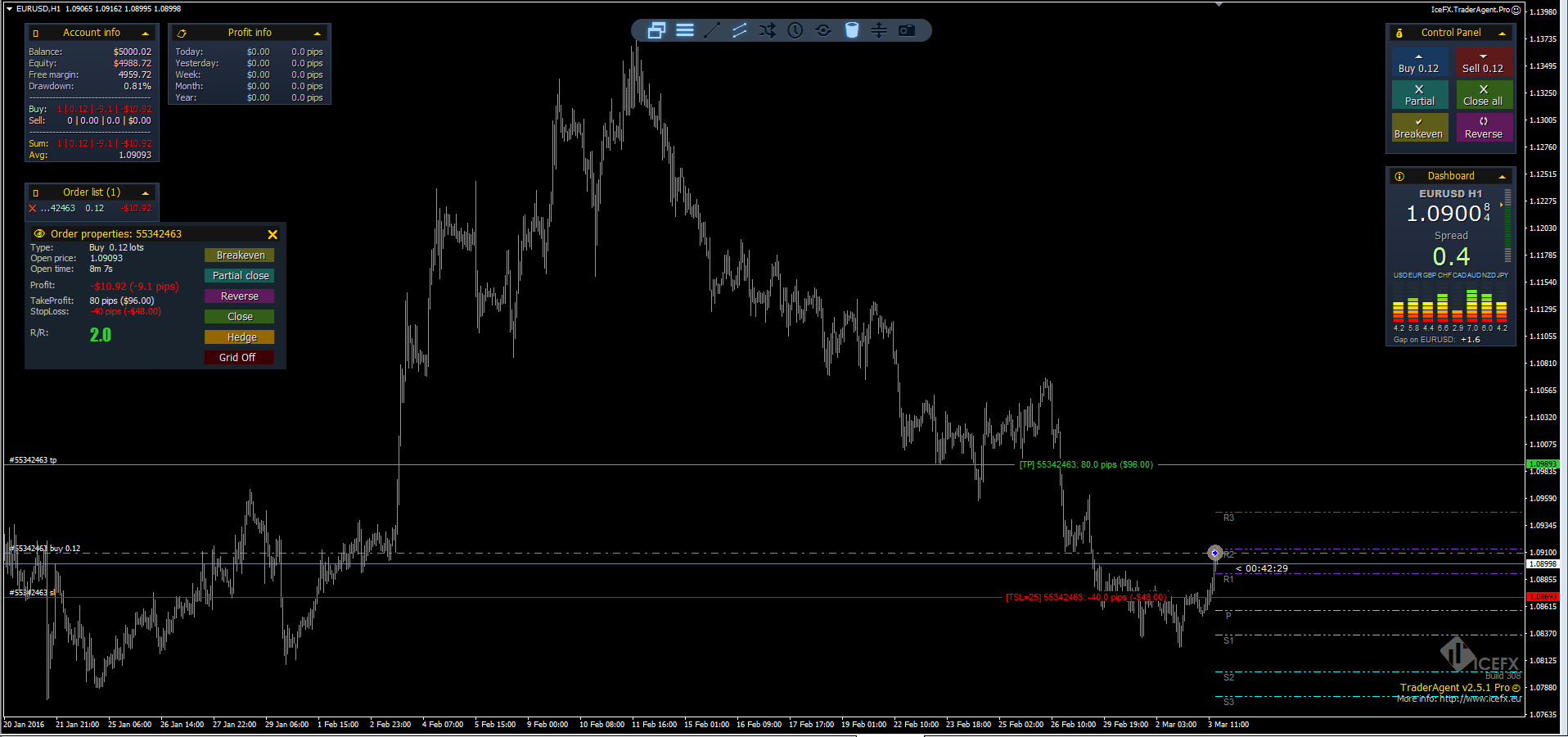
Основные настройки и характеристики данного эксперта вы сможете прочитать в специальной инструкции, которая находится в архиве для скачивания. А сейчас, мы рассмотрим опционал данной программы и значение каждого из ее окон.
Описание основных окон-блоков
Торговый блок «Control Panel» – это главное окно советника, которое находится справа в верхнем углу окна котировок. С помощью данной панели трейдер может открывать и закрывать рыночные позиции, задавая необходимый размер лота. Кнопки имеют следующее значение:
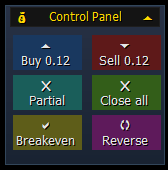
- Buy/Sell – опционал открытия рыночных сделок.
- Partial – закрытие сделок частями.
- Close All – одновременное закрытие всех торговых позиций
- Breakeven – перемещение Stop-Loss для последней сделки в безубыток.
- Reverse – переворот торговой позиции.
Информационный блок «Dashboard» — отображает цену актива, размер спреда, дневной рейндж и силу валют (тепловую карту).
Настройки указанного советника предусматривают отображение перечисленных данных для разных таймфреймов.

Информационный блок «Account Info» — отображает текущую статистику торгового счета.
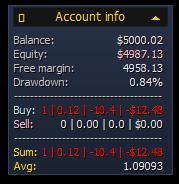
Для всех открытых позиций, советник добавляет окно «OrderList», посредством которого можно увидеть перечень всех открытых в MT4 сделок. При этом, если кликнуть мышью по любой сделке из списка, отобразится информационный блок «Order properties», в котором будет размещена подробная информация по указанной позиции.
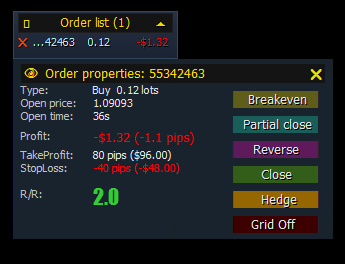
«Order properties» предусматривает возможность управления открытыми позициями, на подобии опционала главного блока «Control Panel». При этом, в него добавлена функция «Hedge», позволяющая заблокировать сделку противоположной торговой операцией, и «Grid On» — функция, предусматривающая возможность усреднения.
Информационный блок «Profit Info» отображает информацию о полученной прибыли за различные промежутки времени.
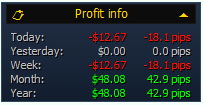
Инструменты «ToolBar»
Кроме широко представленных информационных функций, советник ProTrader достаточно хорошо исполняет роль торгового помощника, что в достаточной мере представлено инструментарием «ToolBar»:
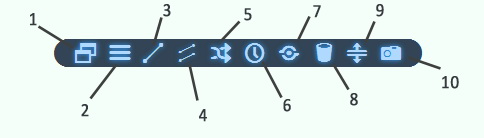
1 – свернуть/развернуть панель.
2 – отобразить контрольную линию.
3 – торговля от трендовой линии на пробой. Советник сам открывает сделку.
4 – торговля на пробой канала. Советник открывает сделку при пробое ценой линий канала.
5 – торговля внутри канала на отбой от его стенок.
6 – параметр настройки открытия сделок (на текущей свече или на закрытой.
7 – отмена отложенных ордеров в случае, если один из отложенников сработал.
8 – удаление графических линий с графика цены.
9 – установка на уровни стопов и тейков графических линий.
10 – скриншотер графика актива.
После того, как вы откроете рыночный ордер, советник расположит на графике актива уровни пивота, а также может сам расставить стопы и тейки, исходя из используемого вами риск-менеджмента.
Исходя из изложенного, используя полуавтоматический советник ProTrader, любой трейдер способен значительно упростить свой процесс торговли, а также расширить его функционал и в большинстве случаев автоматизировать. Более того, удобные информационные функции эксперта позволяют быть всегда в курсе текущих результатов трейдинга и их общей картины в истории торговли.
При этом, это только одни из базовых возможностей, которые заключает в себе бесплатный советник форекс ProTrader.
Для того, чтобы еще больше упросить его использование, в архиве с экспертом вы найдете специальные настройки «Presets», которые автоматически настраивают советника под различные стили торговли и задачи.
Конечно, зарабатывать за вас этот бесплатный советник Форекс ProTrader не сможет, но значительно упростить торговлю — запросто!
Советник ProTrader скачать бесплатно

Над статьями работает команда авторов, переводчиков и редактор. На сайте команда Privatefinance.biz публикует информационные статьи, обзоры, рейтинги, гайды о торговле на финансовых рынках и инвестировании, рекомендации по выбору брокера и инструментов инвестирования, актуальные новости из мира финансов.
Почта для связи с нами: [email protected]
Источник https://lightfx.ru/blog/posts/torgovlia-vnutri-kanala-na-poluavtomate/
Источник https://binarybets.ru/kak-legko-nauchitsya-torgovat-na-foreks-poluavtomaticheskim-robotom-sovetnikom/
Источник https://privatefinance.biz/protrader/